Es neizmantoju Chromebook datoru kā galveno datoru, tāpēc es uzskatu Chrome OS ierobežojumus kā tikumus. Es mīlu vienkāršību. Tas ir ātrs un atsaucīgs, un tā atjauninājumi ir pretējs apspiešanai; tie notiek reti un kad viņi to dara, tie notiek gandrīz uzreiz. Varētu teikt, ka es izlaistu pēdējos piecus Chromebook datoru pieņemšanas posmus un devos tieši uz siltu apskāvienu.
Tomēr Chromebook datorā ir lietas, ko nevar darīt, ieskaitot Photoshop palaišanu, daudz datu uzglabāšanu lokāli un iestatījumu pielāgošanu tādam līmenim, kāds iespējams ar Windows vai MacOS. Piemēram, nevarat izmainīt barošanas opcijas, lai mainītu, kad Chromebook dators pāriet miega režīmā.
Mana Chromebook dators paliek miega pēc 6 minūtēm neaktivitātes laikā, kad darbojas ar akumulatora enerģiju, un pēc 15 minūtēm, kad tās ir pievienotas. un soli prom no mana galda. Citā laikā es tikai vēlos, lai mans Chromebook dators mani sagaida pēc manas atgriešanās tādā pašā stāvoklī, kādu es to atstāju no milzīgas ērtības. ES esmu slinks; neļaujiet man velciet, lai jūs pamodos, kad es atgriezīšos no kafijas pagatavošanas.
Bez manām rīcībā esošām barošanas iespējām es pievērsīšos paplašinājuma Keep Awake paplašināšanai. Tā novieto nelielu pogu pa labi no Chrome URL joslas, kuru varat noklikšķināt, lai ignorētu Chrome OS noklusējuma enerģijas plānu. Saglabāt nomodā piedāvā trīs režīmus, katrs ar citu ikonu:
- Saules ikona: nav miega; ekrāns paliek ieslēgts
- Saulrieta ikona: ekrāns būs blāvs un pēc tam izslēgsies parastajā režīmā, taču sistēma negaidīs, saglabājot tīkla savienojumu
- Mēness ikona: paplašinājums ir atspējots, atstājot jūs ar Chrome OS noklusējuma jaudas iestatījumiem
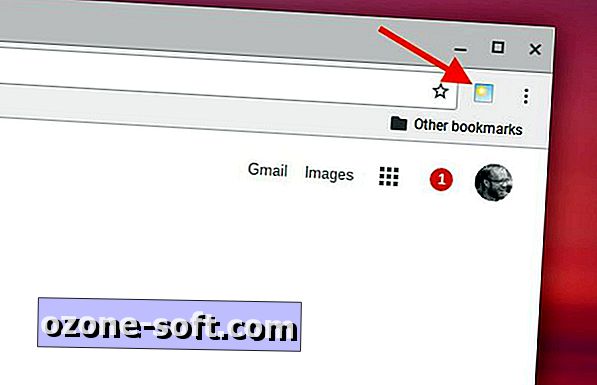
", " modalTemplate ":" {{content}} ", " setContentOnInit ": false} '>
Divas piezīmes pirms došanās ceļā: Saglabāt nomodā neļaus jūsu Chromebook datoram gulēt, aizverot vāku; tas darbojas tikai tad, ja jūsu Chromebook dators ir atvērts. Un tas darbojas tikai pārlūkprogrammā Chrome OS, ja domājat, ka to izmantojat kā vienkāršu barošanas bloku MacBook vai Windows klēpjdatorā.
Saistītās ziņās uzziniet, kā vislabāk izmantot Dropbox Chromebook datorā un kā drukāt no Chromebook datora.













Atstājiet Savu Komentāru